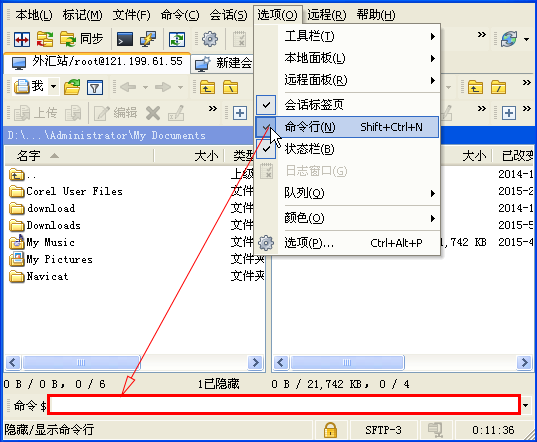winscp怎么连接linux虚拟机_winscp工具的使用教程
winscp怎么连接linux虚拟机?winscp是一款基于SSH的开源图形化SFTP客户端,能在本地与远程计算机间安全地复制文件,并且进行编辑。很多还不熟悉的用户会在linux虚拟机上进行练习,这里给大家分享winscp连接linux虚拟机的使用教程,一起来学习下吧。
winscp怎么连接linux虚拟机
1、打开软件进入主界面,可以看到需要输入主机名、端口号、用户名、密码等信息,输入完成后我们点击登录。
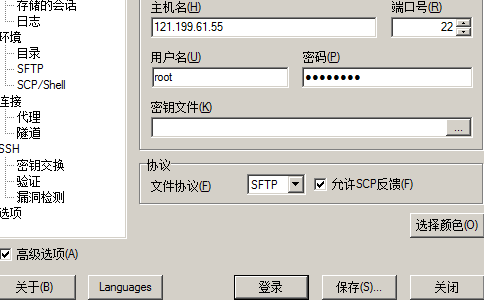
2、在弹出下图中的界面中下方的保存密码和建立桌面快捷方式两个选项,保存密码方便你下次登录时直接就可以登录,建立桌面快捷方式可以方便你快速找到并打开软件进行使用。

3、在弹出的警告窗口,提示你是否信任该主机,是否要将主机密钥添加到缓存中,我们点击是选项进行下一步。
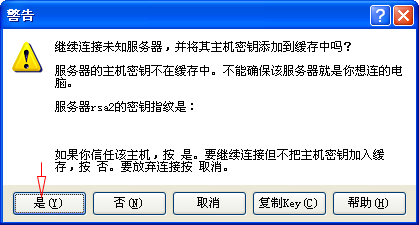
4、登陆成功后,在界面的左侧为本机的文件,在界面的右侧就是我们连接成功的Linux系统,我们可以直接拖拽左侧的文件到右侧的列表中,可以使用Ctar+T快捷键来调出命令窗口,来进行一些便捷的操作。